Tema #31: Textos en Musescore
¡Disfruta de este curso de forma gratuita
y apoya el canal realizando una Donación o invitándome a un café!
En esta entrega del curso MuseTube exploramos los diferentes tipos de texto que se pueden utilizar en MuseScore. Desde simples anotaciones visuales hasta elementos que afectan directamente la reproducción, descubrirás cómo añadir, editar y diferenciar textos de sistema, dinámicas, letras, acordes y mucho más. Este es el primer vídeo de una serie dedicada exclusivamente al texto.
📝 Texto de pentagrama vs. texto de sistema
El texto de pentagrama se aplica a un instrumento concreto y solo aparece en su parte individual. En cambio, el texto de sistema afecta a toda la partitura y se muestra en todos los instrumentos.
Ejemplo: si ocultas el oboe, su texto de pentagrama desaparece, pero el texto de sistema permanece visible porque pertenece a todo el conjunto.
🎼 Textos de expresión y técnicos
Los textos de expresión (como “legato”) indican cómo debe interpretarse una sección. Los textos técnicos (como “pizzicato” o “arco”) especifican la técnica instrumental.
Estos textos no afectan a la reproducción, pero son esenciales para la interpretación musical.
🔊 Dinámicas y matices
Las dinámicas (como «p» o «f») y los signos de crescendo y diminuendo sí modifican el volumen en la reproducción. Puedes encontrarlos en la paleta «Dinámicas».
⏱️ Tempo y textos de velocidad
Los textos como «♩=80» o «Allegro» definen el tempo. Puedes personalizarlo en «Propiedades > Reproducir» para ajustar los BPM. Desde MuseScore 4, textos como “accelerando” y “ritardando” también afectan la velocidad de reproducción.
🎷 Swing
El estilo “Swing” se aplica desde la paleta correspondiente. Cambia la interpretación de las corcheas con un patrón rítmico típico del jazz.
🎤 Letras de canciones
Se añaden con Ctrl+L y se escriben por sílabas. Usa guion para separar sílabas y espacio para cambiar de nota. Puedes incluir:
- Melismas: guion bajo «_» para extender una sílaba
- Elisiones: Shift+F2 para insertar ligaduras entre sílabas
📚 Ensayo y estructura
Desde la paleta de texto puedes insertar letras de sección como “A”, “B”, “C” (ensayo). También puedes añadir títulos, subtítulos y más desde los marcos verticales.
🎹 Acordes, análisis y Nashville
Desde «Añadir > Texto» puedes introducir:
- Ctrl+K: Añadir cifrado de acordes (ej. C, G7)
- Números romanos: Análisis armónico funcional
- Nashville: Representación numérica de acordes
Estos textos pueden reproducir acordes automáticamente en algunas versiones.
🥁 Sticking y digitación
En percusión, el “sticking” indica con qué mano se toca (L o R). En piano o guitarra, la digitación sugiere con qué dedo debe interpretarse cada nota.
📦 Marcos de texto
Para insertar títulos, subtítulos o nombres de compositor, primero añade un marco vertical desde «Añadir > Marcos». Luego, inserta el texto deseado desde el menú contextual o desde la paleta.
🔁 Repeticiones y líneas de compás
Los textos asociados a repeticiones (como «1.» o «2.») indican el número de repetición en que se debe reproducir un compás. Aunque son textos visuales, si se quieren aplicar, deben configurarse correctamente desde «Propiedades».